Sadržaj
Često moramo ukloniti prvi znak iz ćelije ili niza ćelija dok radimo u Excelu. Danas ću vam pokazati kako možete ukloniti prvi znak iz skupa podataka u programu Excel.
Preuzmite vježbenicu
Uklonite prvi znak .xlsm
6 brzih pristupa za uklanjanje prvog znaka u programu Excel
Ovdje imamo skup podataka s Imenima neki učenici i njihove učeničke iskaznice škole koja se zove Sunflower Kindergarten.

Danas je naš cilj ukloniti prve znakove iz učenika ID-ovi .
1. Koristite funkcije RIGHT i LEN programa Excel za uklanjanje prvog znaka
Možete koristiti funkciju RIGHT i funkciju LEN programa Excel za uklanjanje prvog znaka iz studentskih ID-ova.
Odaberite novi stupac i umetnite ovu formulu u prvi stupac:
=RIGHT(C4,LEN(C4)-1) [ Ovdje C4 je referenca ćelije prve ćelije stupca ID učenika . Vi koristite svoju.]

Zatim povucite Ručku za popunjavanje kako biste ovu formulu ispunili u ostalim ćelijama.
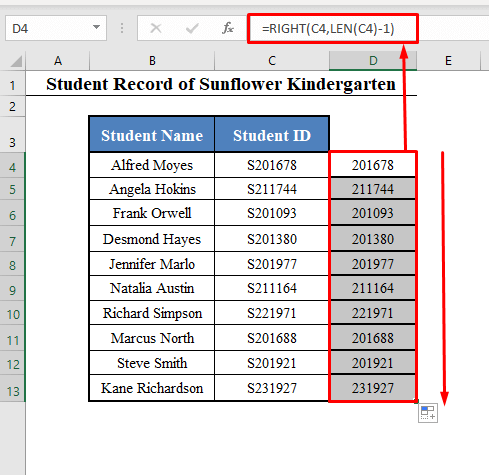
Naći ćete prvi znak uklonjen iz svih ID-ova.
Objašnjenje formule
-
LEN(C4)-1vraća broj jedan manji od duljine niza C4 . - Ovdje je duljina niza S201678 7 . Dakle,
LEN(C4)-1vraća 6 . -
RIGHT(C4,LEN(C4)-1)sadapostajeRIGHT(C4,6)i vraća 6 znakova s desne strane niza C4 . - Tako vraća niz uklanjajući prvi znak.
Pročitajte više: Uklonite prvi znak iz niza u Excelu
2. Kombinirajte MID i LEN funkcije programa Excel za brisanje prvog znaka
Također možete koristiti MID funkciju i LEN funkciju programa Excel za uklanjanje prvog znaka znak iz ID-a učenika.
Odaberite novi stupac i umetnite ovu formulu u prvi stupac:
=MID(C4,2,LEN(C4)-1) [ Ovdje je C4 referenca ćelije prve ćelije stupca ID učenika . Vi koristite svoju.]
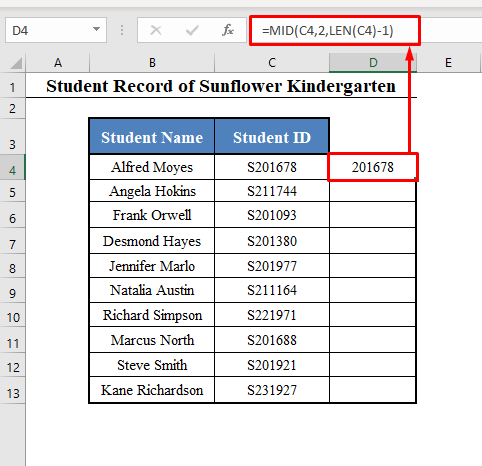
Zatim povucite Ručku za popunjavanje da popunite ovu formulu u ostalim ćelijama.
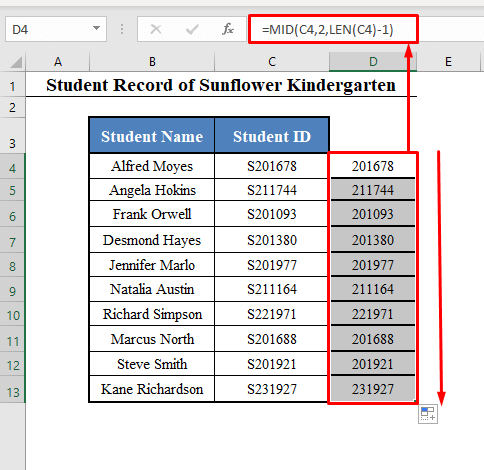
Naći ćete prvi znak uklonjen iz svih ID-ova.
Objašnjenje formule
-
LEN(C4)-1vraća broj jedan manji od duljine niza C4 . - Ovdje je duljina niza S201678 7 . Dakle,
LEN(C4)-1vraća 6 . -
MID(C4,2,LEN(C4)-1)sada postajeMID(C4,2,6)i vraća 6 znakova počevši od 2. znaka niza C4 . - Tako vraća niz uklanjajući prvi znak.
Pročitajte više: Kako ukloniti zadnji znak u Excelu
3. Upotrijebite funkciju REPLACE programa Excel za uklanjanje prvog znaka
Također možete koristiti ZAMIJENI funkciju Excela za uklanjanje prvog znaka iz ID-a učenika.
Odaberite novi stupac i umetnite ovu formulu u prvi stupac:
=REPLACE(C4,1,1,"") [ Ovdje C4 je referenca ćelije prve ćelije stupca ID učenika . Vi koristite svoju.]

Zatim povucite Ručku za popunjavanje da popunite ovu formulu u ostalim ćelijama.

Naći ćete prvi znak uklonjen iz svih ID-ova.
Objašnjenje formule
-
REPLACE(C4,1,1,"")zamjenjuje prvi znak niza C4 praznim znakom ( “” ). - Tako vraća niz uklanjajući prvi znak.
Pročitajte više: Kako ukloniti znakove u Excelu
4. Pokrenite alat za pretvaranje teksta u stupac iz alatne trake programa Excel za brisanje prvog znaka
Možete pokrenuti alat pretvaranje teksta u stupac iz alatne trake programa Excel za uklanjanje prvog znaka iz niza.
⧪ Korak 1:
➤ Prvo odaberite stupac iz kojeg želite ukloniti prve znakove ( Stupac C u ovom primjeru).
➤ Zatim idite na Podaci > Tekst u stupac alat na alatnoj traci programa Excel u odjeljku pod nazivom Podatkovni alati .

⧪ Korak 2:
➤ Kliknite na Tekst u stupce. Dobit ćete dijaloški okvir pod nazivom Čarobnjak za pretvaranje teksta u stupac .
➤ Zatim staviteprovjerite Fiksna širina . Zatim kliknite Dalje .
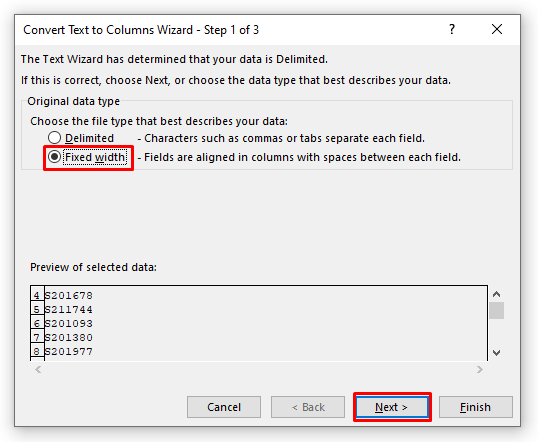
⧪ Korak 3:
➤ Zatim u odjeljku Pregled podataka umetnite vodoravnu crtu između prvog znaka i ostalih znakova.
➤ Ponovno kliknite Dalje .
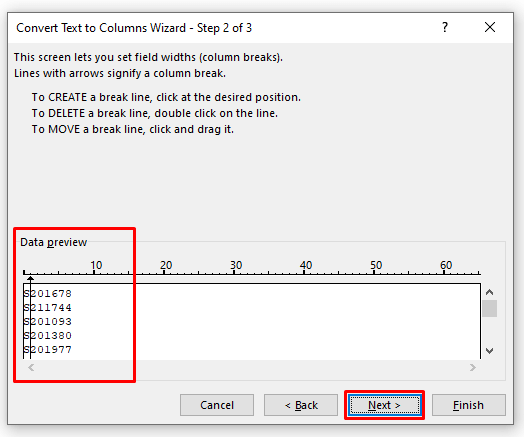
⧪ Korak 4:
➤ Konačno , kliknite na Završi .
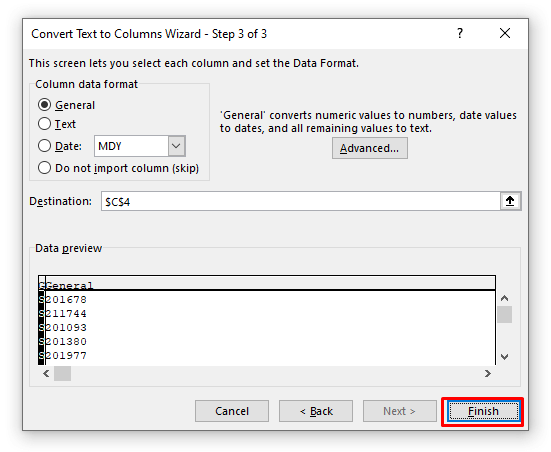
⧪ Korak 5:
➤ Odabrani stupac bit će podijeljen u dva stupca. Prvi znakovi su u jednom stupcu, a ostali znakovi su u drugom stupcu.
➤ Kopirajte drugi stupac.

⧪ Korak 6:
➤ Zatim ga zalijepite preko prvog stupca.
➤ Tako ćete dobiti prve znakove uklonjene iz stupca.

Pročitajte više: Kako ukloniti posebne znakove u Excelu
5. Primijenite Flash Fill za uklanjanje prvog znaka u programu Excel
⧪ 1. korak:
➤ Prvo, idite na prvu ćeliju novog stupca i ručno unesite prvi niz bez prvog znaka.
➤ Ovdje idem na ćeliju D3 i unosim 201678.

⧪ Korak 2:
➤ Zatim pritisnite Enter . Bit ćete preusmjereni na sljedeću ćeliju.
➤ Zatim pritisnite CTRL+E . Vidjet ćete da će sve ćelije biti ispunjene tekstualnim vrijednostima bez prvog znaka.
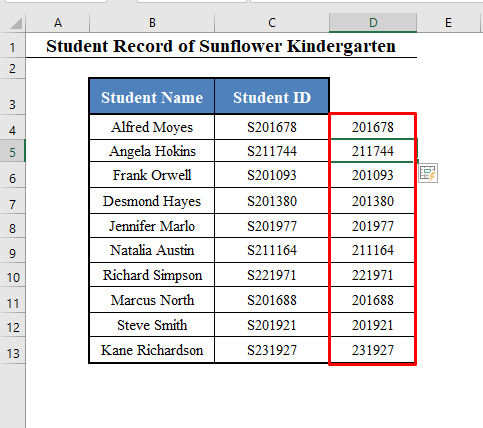
Pročitajte više: Kako ukloniti određeneZnakovi u Excelu
6. Koristite makronaredbu za brisanje prvog znaka u programu Excel
Ovo je posljednja metoda.
Ako vas sve gore opisane metode ne mogu zadovoljiti, možete upotrijebiti ovu metodu za uklonite prve znakove iz gomile ćelija u Excelu.
Posjetite ovaj post da vidite kako spremiti i pokrenuti makronaredbu u Excelu.
Prvo umetnite ovo VBA kod u novom modulu:
Kôd:
5243

Zatim odaberite stupac i pokrenite ovo Makro pod nazivom Ukloni_prve_znakove .

Naći ćete prve znakove koji su automatski uklonjeni iz odabranog stupca.

Pročitajte više: Kako ukloniti prvi znak iz niza u Excelu pomoću VBA
Zaključak
Koristeći ove metode, možete ukloniti prvi znak iz ćelije ili niza ćelija u Excelu. Znate li neku drugu metodu? Ili imate pitanja? Slobodno nas pitajte.

